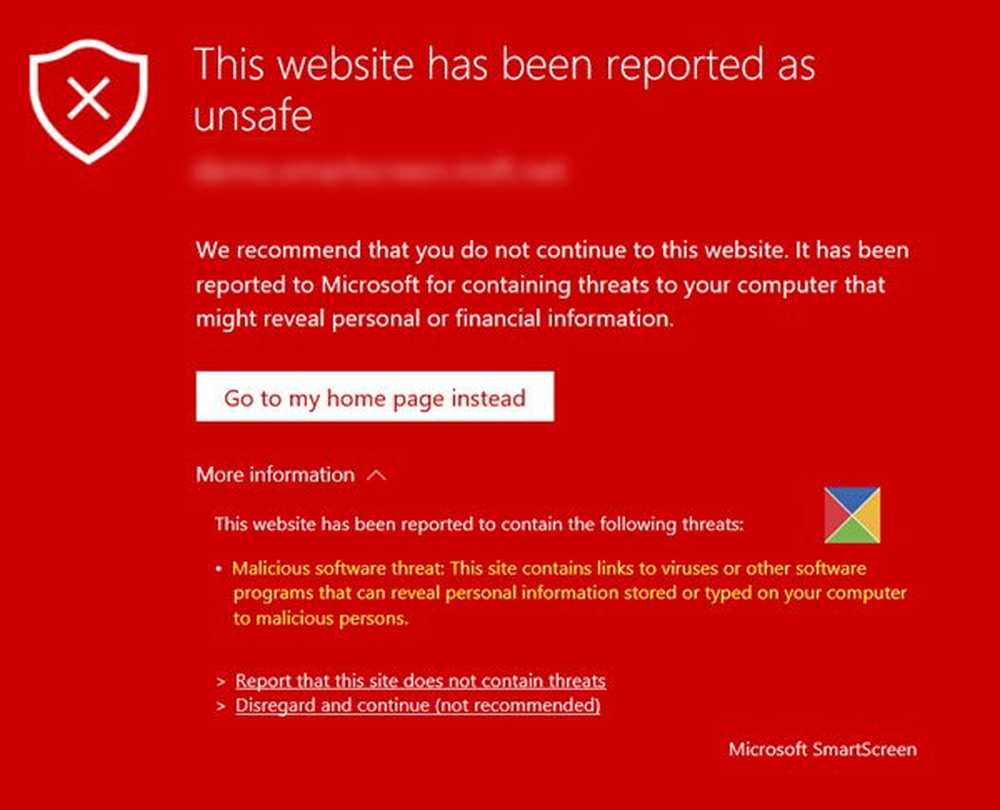Windows SmartScreen kan ikke nås nå
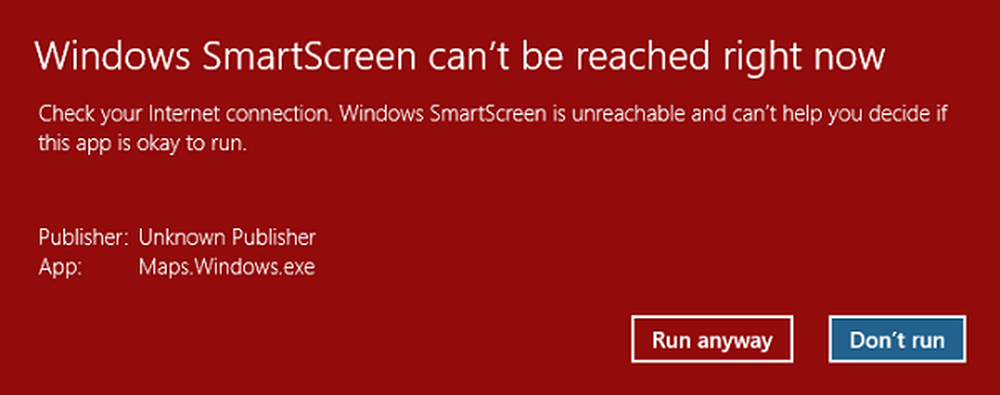
De fleste cyberangrep involverer å laste ned en infisert programvare på systemet. Malware er forkledd som en ekte applikasjon, og dermed blir mange Internett-brukere bedratt om å laste dem ned. Microsoft er klar over dette. Microsoft introduserte en funksjon som heter Windows SmartScreen for å forhindre slike angrep.
Windows SmartScreen-filteret gir beskyttelse mot Microsoft Edge og Internet Explorer brukere fra internettbaserte angrep ved å blokkere ondsinnede nettsteder, phishing-angrep, sosialt utviklet skadelig programvare, angrep for stasjon ved nedlasting, samt webbaserte angrep som utnytter programvareproblemer og viser advarsler for svindel og malware.
Windows SmartScreen kan ikke nås nå
Windows SmartScreen kan blokkere alle apper eller koblinger som den finner mistenkelig. Men til tider kan du motta en melding, Windows SmartScreen kan ikke nås nå. Hvis du ser disse meldingene, er det her du kan gjøre.

Hvis du stoler på nettstedet eller appen, klikker du på Kjør uansett knappen for å fortsette. Hvis du er i tvil, klikk på Ikke løp. Hvis du trenger å feilsøke dette, følg disse forslagene.
1] Sjekk Internett-tilkobling
Viktigst - sørg for at Internett- eller WiFi-tilkoblingen fungerer bra, for SmartScreen krever at datamaskinen din skal være koblet til Internett for å fungere. Hvis den ikke er tilkoblet, vil den vise denne meldingen.
En sjelden forekomst kan være at Microsoft-serverne selv er nede som et resultat av hvilken du ser denne meldingen. I dette tilfellet bør du prøve etter litt tid.
2] Kontroller SmartScreen-innstillingene
På Windows 10 v1703 åpner du Windows Defender Security Center> App og nettleserkontroll. Kontroller at SmartScreen-innstillingene er satt til standardinnstillingene:
- Sjekk apper og filer - Advarsel
- SmartScreen for Microsoft Edge - Advarsel
- SmartScreen for Windows Store-apper - Advarsel.

Hvis du bruker tidligere versjoner av Windows, kan du konfigurere SmartScreen-filterinnstillinger ved å skrive følgende i Run-boksen og trykke på Enter:
C: \ Windows \ System32 \ SmartScreenSettings.exe
3] Sørg for at Windows Smart Sskjermen er aktivert
Dette innlegget om hvordan du slår av eller på SmartScreen-filteret, viser deg hvordan du aktiverer SmartScreen-filter i Internet Explorer. Hvis SmartScreen-filteret er slått av, vil innlegget også vise deg hvordan du aktiverer SmartScreen-filter ved hjelp av gruppepolicy eller register.
Hvis du bruker Microsoft Edge, klikker du Åpne de Avanserte innstillingene og sørger for at Windows Defender SmartScreen er slått på.

4] Skann Windows for virus
Det kan være at Smart Screen-filteret har blitt deaktivert av skadelig programvare. Du bør derfor skanne datamaskinen med Windows Defender eller den installerte antivirusprogramvaren.
Selv om disse trinnene skal være nyttige i de fleste tilfeller, hvis de ikke løser problemet, foreslår jeg at du venter og prøver neste dag igjen.
Du vil kanskje også lese disse SmartScreen-innleggene:- SmartScreen-filteret kan ikke sjekke dette nettstedet
- Slik bytter du SmartScreen-filter
- Forhindre omgåelse av SmartScreen-filteradvarsler.